28-02-2019, 20:17
(Ten post był ostatnio modyfikowany: 09-05-2021, 17:55 przez ciastek1981.
Powód edycji: Uzupełnie wpisu
)
0
Uwaga:
---------------------------------
Czasami pobieracie sobie obraz Windowsa bezpośrednio na waszą dystrybucję.
Z racji tego, że nie każdemu Windows Media Creation Tool pasuje, często płata figle, a zmiana identyfikacji systemu pod Windowsem to czarna magia to wspomagacie się Linuksem. Potem np. przenosicie obraz na Windowsa i korzystacie np. z Rufusa.
Niemniej bootowalny pendrive USB z Windows możecie utworzyć również na waszej dystrybucji. Służy do tego program WoeUSB.
Strona projektu https://github.com/slacka/WoeUSB
Repozytorium z pakietami .deb http://ppa.launchpad.net/nilarimogard/we.../w/woeusb/
Co należy zrobić, aby skorzystać z tego programu - zainstalować (oczywiście po dodaniu repozytorium i odświeżeniu źródeł)
(oczywiście po dodaniu repozytorium i odświeżeniu źródeł)
Jeżeli już zainstalowaliśmy program WoeUSB oraz pobraliśmy obraz Windows to możemy zacząć tworzyć bootowalny pendrive.
1. Wkładamy pendrive do portu USB. W momencie kiedy się zamontuje, należy PPM go odmontować (ale nie wysunąć).
![[Obrazek: B3V810yl.png]](https://i.imgur.com/B3V810yl.png)
W przypadku kiedy nie odmontujemy pendrive'a USB w czasie instalacji pojawi się taki komunikat
![[Obrazek: RNGHjDul.png]](https://i.imgur.com/RNGHjDul.png)
2. Uruchamiamy program WoeUSB. Jeżeli mamy prawidłowo odmontowany pendrive należy w polu [ From a disk image (iso) ] wskazać ścieżkę (kliknąć w tą strzałeczkę do góry) do obrazu .iso Windowsa. Następnie w polu [ Target device ] należy wybrać/kliknąć w ścieżkę do naszego pendrive'a - ma się podświetlić.
![[Obrazek: mVkhVvQl.png]](https://i.imgur.com/mVkhVvQl.png) - ikona programu.
- ikona programu.
![[Obrazek: bMGvlaKl.png]](https://i.imgur.com/bMGvlaKl.png)
3. Po kliknięciu we wskazaną ścieżkę uaktywni się przycisk [ Install ], po wybraniu którego zostaniemy poproszeni o podanie hasła
![[Obrazek: 7cUgtQPl.png]](https://i.imgur.com/7cUgtQPl.png)
4. Po podaniu prawidłowego hasła, nastąpi instalacja obrazu. Poniżej kolejne etapy.
![[Obrazek: RgCe6xnl.png]](https://i.imgur.com/RgCe6xnl.png)
![[Obrazek: OlAQEZhl.png]](https://i.imgur.com/OlAQEZhl.png)
![[Obrazek: c2CHGESl.png]](https://i.imgur.com/c2CHGESl.png)
5. W momencie kiedy program zakończy tworzenie bootowalnego pendrive'a pojawi się stosowana informacja. Wolumin będzie miał etykietę [ Windows USB ] .
![[Obrazek: w8akJxBl.png]](https://i.imgur.com/w8akJxBl.png)
Uwaga: Jeżeli ekran przy ustawieniu bootowania z tego pendrive'a będzie wisiał na "oknie"(plansza z logo Windows) 10-15 min to się nie przejmujcie. Po tym czasie powinno się pojawić opcja z wyborem języka i klawiatury. Potem również będzie wolno.
Dzieje się tak niezależnie od tego czy obraz nagraliśmy Windows Media Creation Tool, Rufusem czy WoeUSB.
(09-05-2021, 12:59)magnus napisał(a): Zakończono projekt do którego wskazuje poradnik.
Program WoeUSB został przejęty przez nowy projekt pod nazwą >> WoeUSB-ng
Używam, działa dobrze.
---------------------------------
Czasami pobieracie sobie obraz Windowsa bezpośrednio na waszą dystrybucję.
Z racji tego, że nie każdemu Windows Media Creation Tool pasuje, często płata figle, a zmiana identyfikacji systemu pod Windowsem to czarna magia to wspomagacie się Linuksem. Potem np. przenosicie obraz na Windowsa i korzystacie np. z Rufusa.
Niemniej bootowalny pendrive USB z Windows możecie utworzyć również na waszej dystrybucji. Służy do tego program WoeUSB.
Strona projektu https://github.com/slacka/WoeUSB
Repozytorium z pakietami .deb http://ppa.launchpad.net/nilarimogard/we.../w/woeusb/
Co należy zrobić, aby skorzystać z tego programu - zainstalować
 (oczywiście po dodaniu repozytorium i odświeżeniu źródeł)
(oczywiście po dodaniu repozytorium i odświeżeniu źródeł)Kod:
sudo add-apt-repository ppa:nilarimogard/webupd8 && sudo apt update
sudo apt install woeusbJeżeli już zainstalowaliśmy program WoeUSB oraz pobraliśmy obraz Windows to możemy zacząć tworzyć bootowalny pendrive.
1. Wkładamy pendrive do portu USB. W momencie kiedy się zamontuje, należy PPM go odmontować (ale nie wysunąć).
![[Obrazek: B3V810yl.png]](https://i.imgur.com/B3V810yl.png)
W przypadku kiedy nie odmontujemy pendrive'a USB w czasie instalacji pojawi się taki komunikat
![[Obrazek: RNGHjDul.png]](https://i.imgur.com/RNGHjDul.png)
2. Uruchamiamy program WoeUSB. Jeżeli mamy prawidłowo odmontowany pendrive należy w polu [ From a disk image (iso) ] wskazać ścieżkę (kliknąć w tą strzałeczkę do góry) do obrazu .iso Windowsa. Następnie w polu [ Target device ] należy wybrać/kliknąć w ścieżkę do naszego pendrive'a - ma się podświetlić.
![[Obrazek: mVkhVvQl.png]](https://i.imgur.com/mVkhVvQl.png) - ikona programu.
- ikona programu.![[Obrazek: bMGvlaKl.png]](https://i.imgur.com/bMGvlaKl.png)
3. Po kliknięciu we wskazaną ścieżkę uaktywni się przycisk [ Install ], po wybraniu którego zostaniemy poproszeni o podanie hasła
![[Obrazek: 7cUgtQPl.png]](https://i.imgur.com/7cUgtQPl.png)
4. Po podaniu prawidłowego hasła, nastąpi instalacja obrazu. Poniżej kolejne etapy.
![[Obrazek: RgCe6xnl.png]](https://i.imgur.com/RgCe6xnl.png)
![[Obrazek: OlAQEZhl.png]](https://i.imgur.com/OlAQEZhl.png)
![[Obrazek: c2CHGESl.png]](https://i.imgur.com/c2CHGESl.png)
5. W momencie kiedy program zakończy tworzenie bootowalnego pendrive'a pojawi się stosowana informacja. Wolumin będzie miał etykietę [ Windows USB ] .
![[Obrazek: w8akJxBl.png]](https://i.imgur.com/w8akJxBl.png)
Uwaga: Jeżeli ekran przy ustawieniu bootowania z tego pendrive'a będzie wisiał na "oknie"(plansza z logo Windows) 10-15 min to się nie przejmujcie. Po tym czasie powinno się pojawić opcja z wyborem języka i klawiatury. Potem również będzie wolno.
Dzieje się tak niezależnie od tego czy obraz nagraliśmy Windows Media Creation Tool, Rufusem czy WoeUSB.




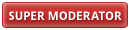
 Zakończono projekt do którego wskazuje poradnik.
Zakończono projekt do którego wskazuje poradnik.